Daz Studio4.7の動画をgraphMateとkeyMateを使って修正する。
前記事
【Daz Studio4.7】ライアンのプロモーションビデオを作る。7【動画作成】 | Create3D-3dCG制作作業日記
このシリーズの一覧記事↓
ライアンのプロモーションビデオ作成 | Create3D-3dCG制作作業日記
今日すること。
- 右手のポーズを修正する。
- ラストの挨拶ポーズで笑わせる。
- 別名保存する。
- タイムラインのポーズをaniBlocksにする。
- aniBlocksで時間を12倍にする。
- ポーズを調整する。
- Marvelous Designer 4にMMDで書き出す。
- MD4で読みこんで服ポーズを作る。
さぁ、どこまでできるかな♪ 全部できると嬉しいな!
DAZ用に書き出すのとかは↓この方法でいいんだと思うんだけど
「布シミュレーション」/「とうふ」のうごイラ [pixiv] http://www.pixiv.net/member_illust.php?mode=medium&illust_id=45948892
ポーズ全部書き出す必要があるかなぁ、と今は思ってる。
このページの↑ように、くるくるまわって遠心力で布が翻るようなら全部あった方がいいだろうけど
今回はマンガレンダリングだし、要所要所のモーフだけあればいいんじゃないかな。
実は、MMDポーズをDaz Studio4.7に読み込むためのソフトをインストールするのがめんどい(笑)
そのうちMD4が対応してくれるんじゃないかと願ってる。
↑こういう、『今日すること』を前日の夜に仕込んでおくと、
朝から、『今日何するんだっけ?』と思わずに済むんだ。
来週は、ライアン服に間接モーフ仕込みたいな。
手足だけやん、と思って数えたら全身で39カ所あった……
さぁ、手のポーズ修正しようかい、と起きてきたら
なんか、あらかた治ってた……(きょとん)
↑こっちは↓配置ポーズでもあるから
この後ろを直してたら、自然とここまでなおってた。
どうせ↑このポーズ適用すれば直ることだし。
こうですね。
フレームアウトしていたカメラワーク修正。
キーメイトで↓四角の部分にあったカメラのキーフレームを削除。
左にフレームアウトしなくなったけど、上にフレームアウトしてる。
これは、トップビューからみて、カメラの焦点距離を整える。
今まで、トニーカムで焦点距離を考えなかった理由がわかった。
↓左、トニーカム。右、デフォルトカメラ。
↓左、トニーカム。右、デフォルトカメラ。
トニーカムには、焦点距離のポイントボール(正式名称知らない)が出ないんだ。
↓ここでライアンの右手が反ってるねん。
↓これは、最初の立ちポーズで、指先を曲げてた余波かな。
異常さを際立たせるために指を一本ずつ間接曲げたから。
それ伸ばすの忘れてたよ。
フレームを同じ数で増減させたつもりだったんだけど間違えていたらしく
↓タイムラインで触れないキーフレームが出てる。
そしてそれが、↓キーメイトには表示されていない(T_T)
一番下の列がトニーカムのキーフレーム。
表示されていれば、タイムラインでは触れなくても
キーメイトで削除できる可能性はある。
でも、元が無いと、削除できないんだよねー。
------------------------
法律。
FPSの増減は、確実にメモして同じ数だけ増減させる。
できればFPS増やしたときは減らさない。
------------------------
↓この四角がタイムラインでは触れないキーフレーム。
↓キーメイトでは触れるから、削除もできる♪
タイムラインで触れないフレームは無いに越したことない。
どうしても、ラスト一こまのカメラが暴れるので
そこにキーフレームいれなきゃいけないんだけど
私の技術力不足のせいで前のコマと整合性が取れないので
次のキーフレームと動きを全部同じにした。
文字だけでかいてるとわからないと思うけど、これ、毎回困るんだよ。
↓カメラが上のラインで流れてくれればいいんだけど
↑下のラインみたいに、どうしても暴れるところが出てくる。(理由不明)
そこを押さえるために、キーフレームを入れて押さえるんだけど
私が下手だから、上の線みたいな滑らかな線を作れなくて、カクッてなるから
一つ後ろと同じコマにしてしまった、ということ。
↓こんな感じで、あとからキーフレームを加えたところの傍が暴れるので
二つずつキーフレーム入れることになる。
こういうのはベジェ曲線と一緒なので、ポイントは少ないに越したことは無いんだ。
これは↓ベジェではないけれど、『ポイントは少ない方がなめらか』になるのは一緒。
↓この模様は、四角の部分のポイントだけでできてる。
ポイントが少ないってことは、手間をかける部分も少ないってこと。
ポリゴン少ない方が軽いのと似た感じ。
この部分のカメラの動きは、graphMateで見ると↓こうなってる。
汚い曲線だな……
私が、全フレームにキーフレームを確定させないのも一緒。
間は機械的になめらかな動きを作ってくれるように持っていくのが
今考えたら、グラフメイトでやれば良かったんだわ、と気づいた。
なんのために買ってるんだよもう!
次からはそうしよう。
次からは、って今やれよ。
ってことで、グラフメイト修正前の動き。
graphMate見て、カメラが暴れる原因がわかった。
↓緑の部分で、ポーズが変わるんだ。
この急激な傾斜が左のラインに影響を及ぼしてるんだ。
これは左のポイントをコキッと曲げれば解決する。
なんだそんなことかっ!
graphMate修正後
あんまりよくわからないけど、滑らかになった?
というか、キュウな動きが無くなったから迫力が無くなった。
↓トニーカムのポイントが減って、スゴイ綺麗になった(笑)
迫力に関しては、緩急の問題になるからそれはキーメイトなんだ。
そして、緩急をつけるとなると、実時間じゃないと意味が無いので、
(今は手でプレイヘッドを動かしている)
このシリーズの一覧記事↓
ライアンのプロモーションビデオ作成 | Create3D-3dCG制作作業日記
エンジョイ! & サンキュー♪
2015/01/08 7:49


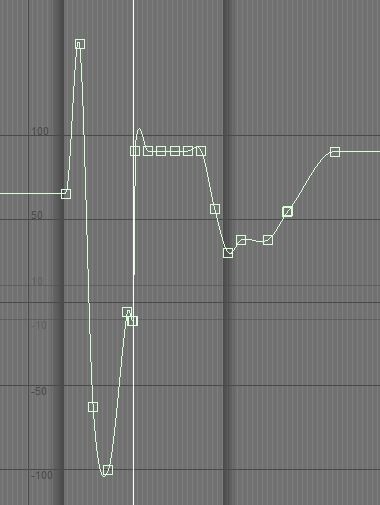

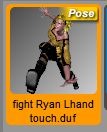
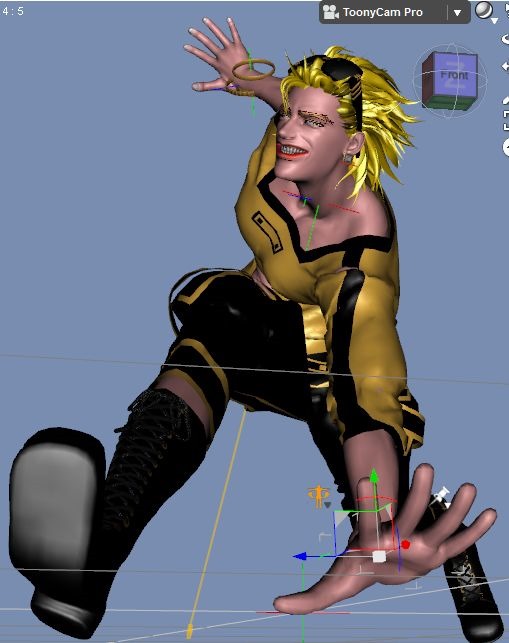
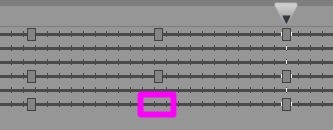
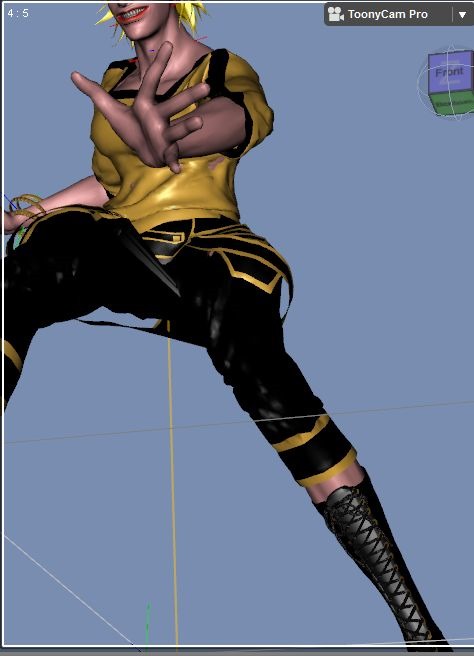

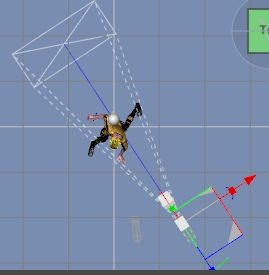

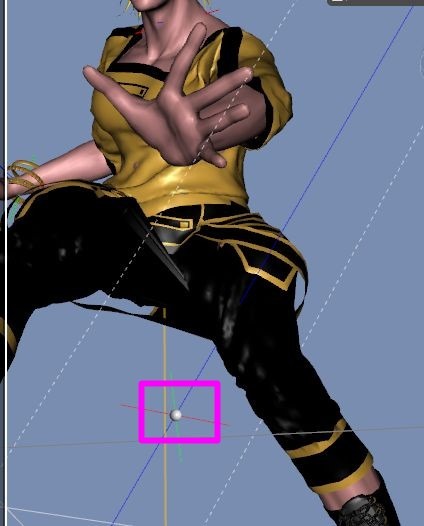

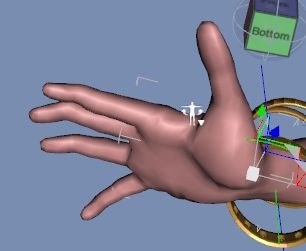

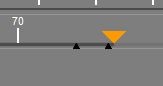
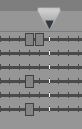
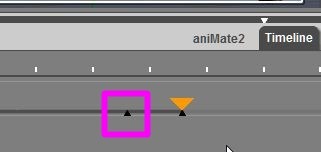
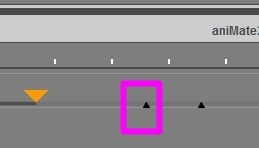
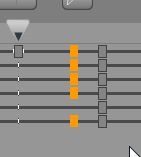
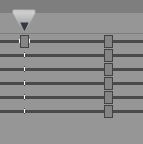
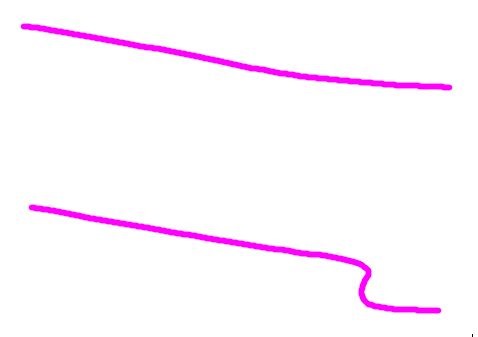

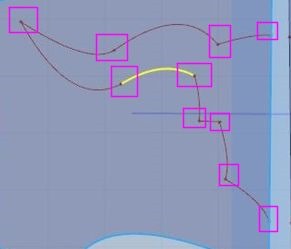

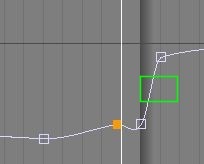

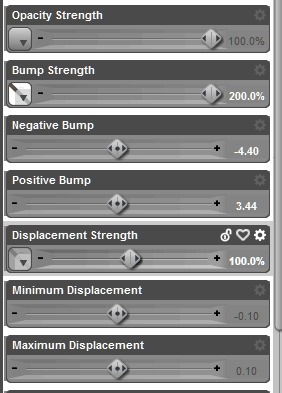









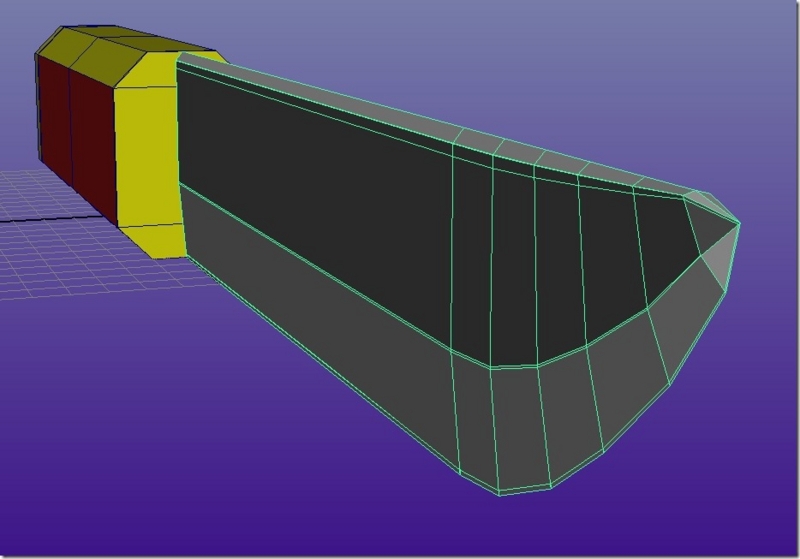


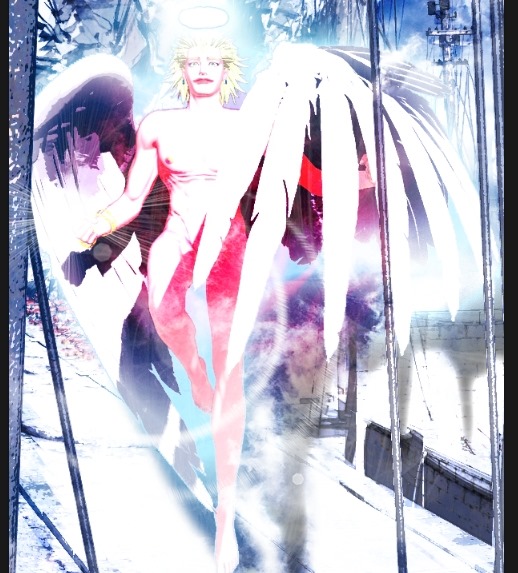


コメント